In Windows ist PATH eine Umgebungsvariable, dieListet Verzeichnisse auf, in denen das Betriebssystem grundsätzlich nach ausführbaren Dateien sucht, wenn ein auszuführender Befehl bereitgestellt wird. Wenn Sie beispielsweise im Dialogfeld "Ausführen" oder in einem Eingabeaufforderungsfenster "calc" eingeben, ohne auch nur einen eigenen Pfad anzugeben, wird das Dialogfeld weiterhin geöffnet, da sein Speicherort, d. H. C: WindowsSystem32, Teil der PATH-Variablen ist. Obwohl Sie in Windows den Pfad anzeigen und bearbeiten können (klicken Sie mit der rechten Maustaste auf Computer> Eigenschaften> Erweiterte Systemeinstellungen> Umgebungsvariablen), kann der Prozess selbst eine Menge Benutzer verwirren und sich jedes Mal Zeit nehmen, um dorthin zu gelangen, wenn Sie Änderungen an der Variablen vornehmen möchten . Eine einfachere Möglichkeit wäre die Verwendung von Anwendungen wie Pfad-Manager. Dies ist ein Open-Source-Windows-Tool, das machtAnzeigen und Bearbeiten von Pfadvariablen etwas einfacher. Die einfache Oberfläche der App zeigt alles leicht verständlich an. Darüber hinaus können Sie dies in wenigen einfachen Schritten tun. Neben der Anzeige von PATH wird auch die Gültigkeit der Einträge angezeigt.
Ein gültiger Pfad wird durch ein Häkchen dargestelltBenutzer haben keine Probleme mit ungültigen Einträgen in nicht vorhandene Verzeichnisse. Wenn ein Ordner nicht mehr existiert, wird er einfach als ungültig markiert. Path Manager zeigt System- und Benutzerpfadvariablen getrennt voneinander an, und Sie können über das Dropdown-Menü rechts zwischen beiden wechseln. Außerdem können Sie festlegen, ob Ordner, Dateien und andere Werte zulässig sein sollen oder nicht.

Alle Informationen zu den PATH-EinträgenSie können in eine Textdatei exportieren und daraus importieren, indem Sie oben im Sicherungsmenü die gewünschte Option auswählen. Allerdings können Sie die Änderungen auch direkt über das Menü Datei in der Registrierung speichern. Ein weiteres interessantes Element ist, dass Sie den Speicherort eines Eintrags schnell öffnen können, indem Sie darauf doppelklicken. Wenn Sie zum Beispiel sofort zum System32-Ordner springen müssen, doppelklicken Sie einfach in der Liste und wählen Sie Bingo! Der Pfad wird sofort im Datei-Explorer geöffnet.
Um einen neuen PATH-Eintrag hinzuzufügen, klicken Sie auf [+].Klicken Sie unten auf die Schaltfläche, und geben Sie den vollständigen Verzeichnispfad in das daraufhin angezeigte Minus-Fenster ein. Wenn Sie fertig sind, klicken Sie auf OK und Ihr neuer Wert wird sofort hinzugefügt.
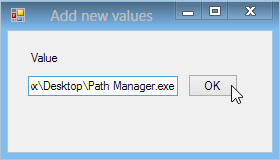
Path Manager ist eine tragbare Anwendung, dh sie wird direkt über die EXE-Datei ausgeführt - keine Installation erforderlich! Es funktioniert unter Windows XP, Windows Vista, Windows 7 und Windows 8.
Wenn Sie feststellen, dass Sie den PFAD häufig bearbeitenVariablen, um Verzeichnisse hinzuzufügen oder zu entfernen. Unsere eigene Methode zum Hinzufügen oder Entfernen von PATH-Variableneinträgen aus dem Kontextmenü von Verzeichnissen kann echt zeitsparend sein. Vergessen Sie also nicht, es auszuprobieren!
Laden Sie den Path Manager herunter











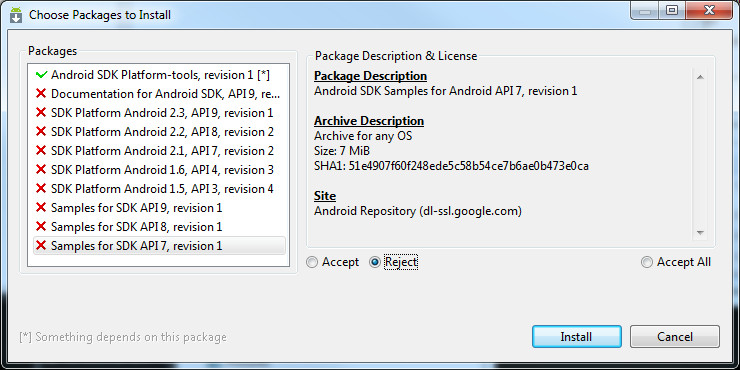

Bemerkungen